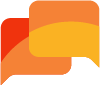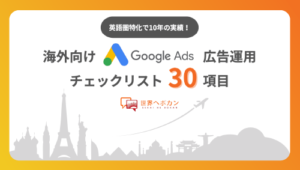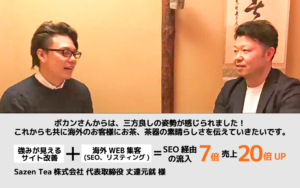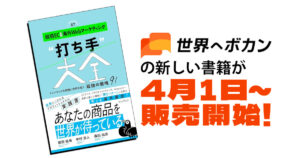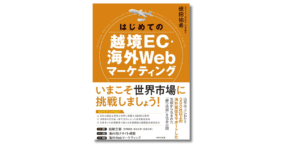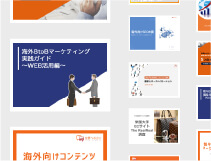海外マーケティングブログ
はじめてのShopify 越境EC 多通貨アプリ設定方法
- 2018.08.04
- 越境EC
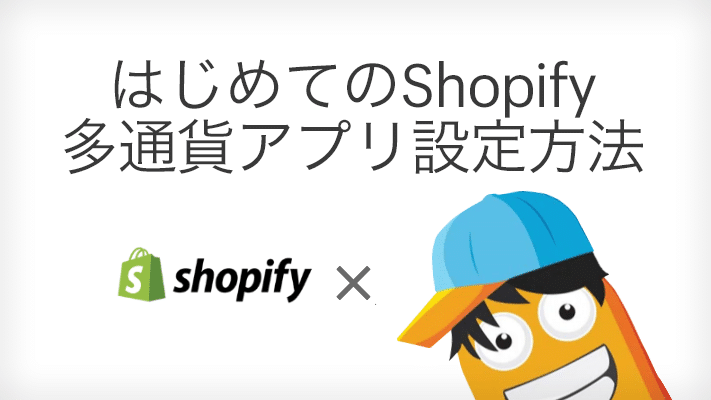
越境ECを運営する際に「通貨」をどのように表示するかは売上に大きく影響します。
ある越境ECサイトでは日本円表記から、ドル表記にしただけで売上が30%伸びた事があります。
ターゲットするユーザーが複数の国にまたがる場合、現地通貨で商品の価格を表示できるようにする事は必須と言っても過言ではないでしょう。
しかし、Shopifyを使用していても多通貨表示設定はアプリを使用しないと少し複雑です。
そこで今回は、多通貨設定に役立つアプリをご紹介させて頂きます。
2.Shopify多通貨設定方法
2-1. 多通貨変換アプリ”BEST Currency Converter”の紹介
2-2. 詳細設定方法について
3.まとめ
1.越境ECの課題(通貨対応について)
Shopifyの管理画面には、基軸通貨を設定できるところがあります。
基軸通貨を日本円に設定する方が多いと思いますが、そうするとサイト上も円表示になります。
この場合、自国通貨で価格を把握出来ないユーザーは、比較検討する前に離脱してしまう恐れがあります。
自国通貨が日本円換算にしていくらかになるかを把握している海外ユーザーは少ない為、商品の価格を各ユーザーに合わせて多通貨で表示する事で、まずは彼らの比較検討の土台に乗るようにしましょう。
2.Shopify多通貨設定方法
2-1. 多通貨変換アプリ”BEST Currency Converter”の紹介
管理画面で設定した通貨をユーザーが見たい通貨に変換して表示するShopify多通貨変換アプリ” BEST Currency Converter”を紹介します。
Shopify公式サイトでもこちらのアプリが取り上げられており、その他日本語のShopify関連の記事でもこちらのアプリがよく紹介されていました。
他のShopify情報サイトでも見た事がある方も多いのではないでしょうか?
無料版
・5つの通貨変換設定が可能。
・3つの通貨変換のデザインテンプレート。
・無料テクニカルサポート有。
有料版
・月9.95ドル(約1100円。1ドル110円で換算。)
・ユーザーの所在地に合わせて自動で通貨を変換可能。
・通貨コンバータ機能を画面上は非表示にし、バックグラウンドで通貨変換を行う。
・無料テクニカルサポートに加え、デザインサポート
(ウェブサイト上の適切な位置に通貨コンバータを設置可能となる。)
・価格の小数点以下を削除
2-2. 詳細設定方法について
それでは無料版での設定の手順について、基本的な設定を説明していきます。
図1:

図1 ➀設定から一般設定を選びます。下にスクロールしていくとストアの通貨という箇所があります。
そこで、図1 ➁でショップの基軸にしたい通貨を選びます。
(Shopify ペイメントをお使いの方で、日本円から通貨を変更したい方は、一度Shopfy ペイメントを無効化してください)
次に図1 ➂「通貨のフォーマットを変更する」を選択します。
図2:
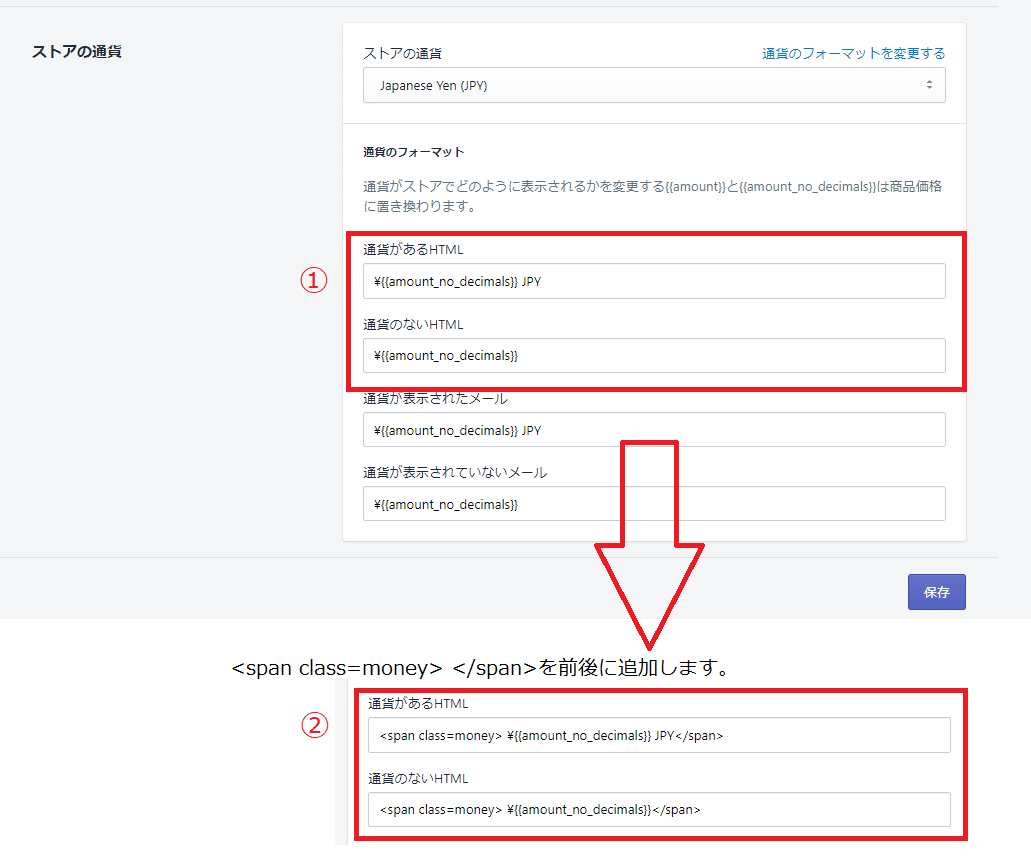
すると、ストア上で通貨がどのように表示するか設定する箇所が図2 ➀の形で表示されます。
図2 ➁で示している通り、spanタグでくくりましょう。
こちらを行わないと、アプリをインストールしても、通貨切換時に正常に動作してくれません。
設定が終わりましたら、アプリの設定に入ります。
図3:
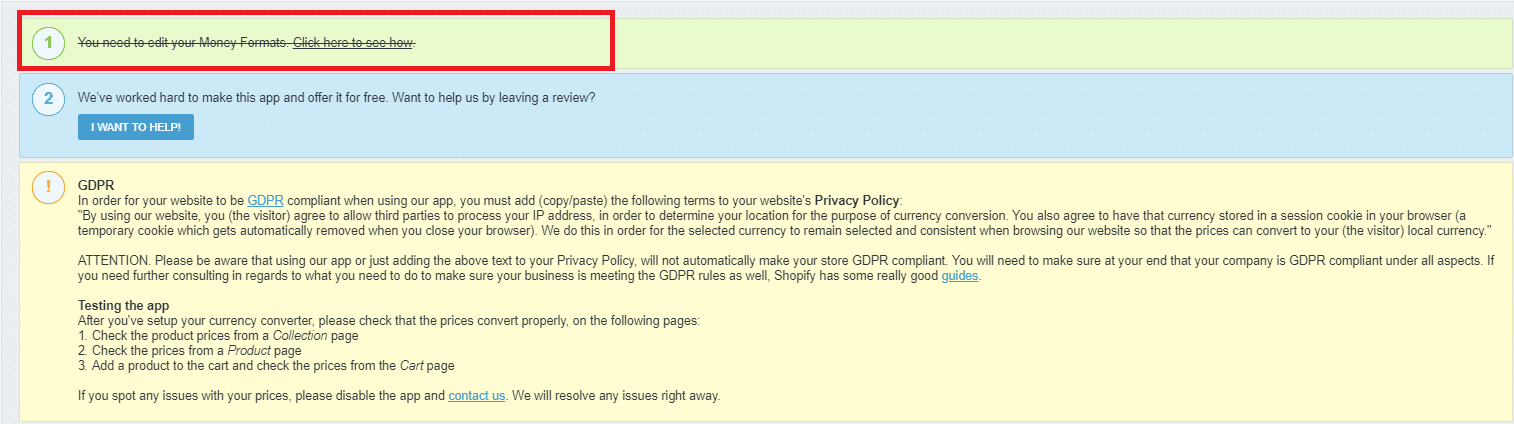
アプリの管理画面に入ったら、図3のように、取消線が引かれていると思います。
これは先ほど説明しました「タグの設定を行ってください。」という注意書きです。
こちら見落としてしまい、機能が動作しないとこがありますので、注意しましょう。
説明文が続いた後、“Select Currencies”という通貨設定の項目があります。
図4:
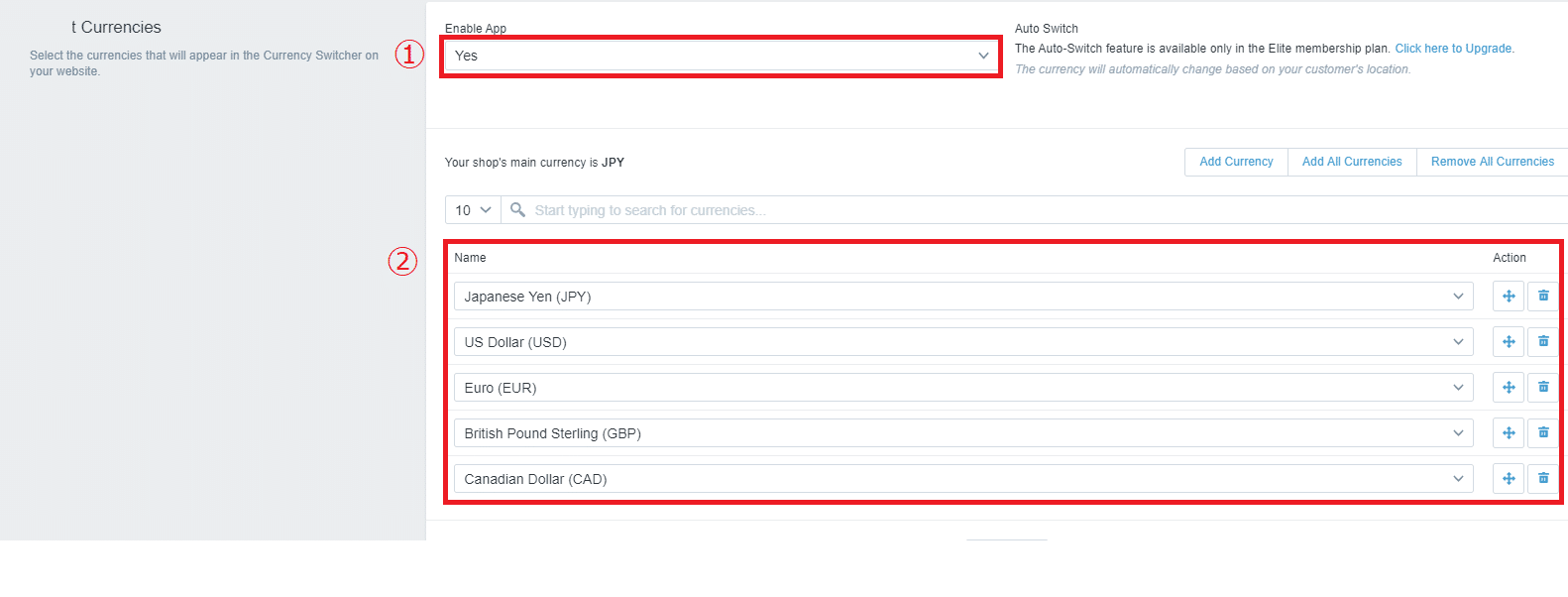
図4 ➀は初期値が”Yes”となっています。アプリを有効設定にする場合は。そのままで大丈夫です。
図4 ➁で変換対象にしたい通貨を選択します。
図5:
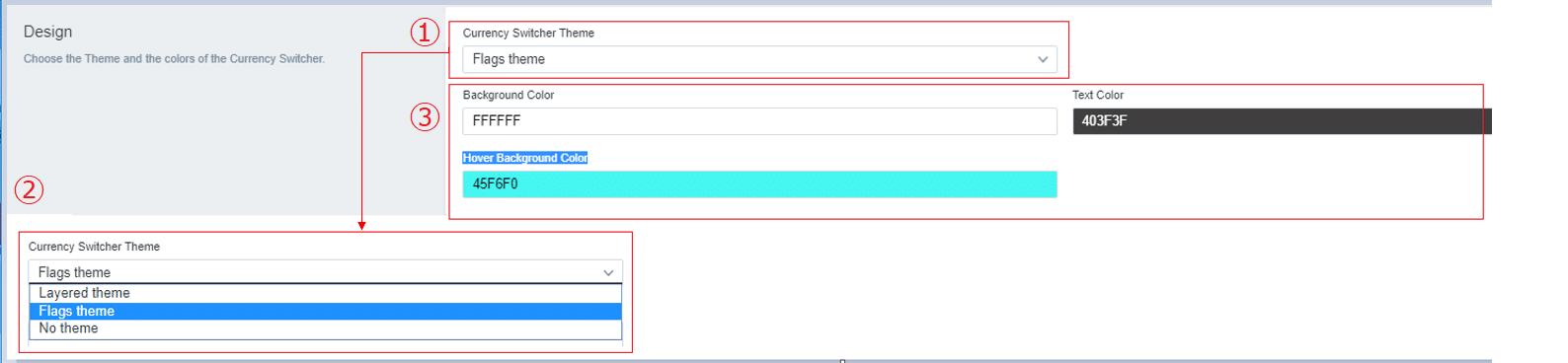
続けて通貨コンバータ機能のデザイン設定です。
無料版では3つのテーマから選べるので、図5➀を開き、➁の中から好みのものを選択しましょう。
図5➂の箇所で色も以下、設定できます。
・Background Color(背景色)
・Text Color(テキストの色)
・Hover Background Color(カーソルを合わせた時の色)
図6:
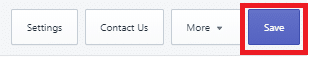
ここまで出来ましたら、設定は完了です。
保存して確認ましょう。
図7:
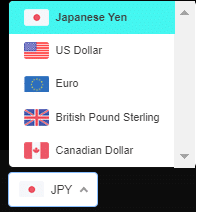
画面左下に図7のように通貨変換機能が搭載されました。
こちらから変換したい通貨を選択すると、自動で通貨変換が行われ、ユーザーの見たい金額に変更されます。
アプリ導入前に通貨がどう切り替わるか、その他どんな機能が搭載されているか気になる方はデモサイトが用意されていますので、触ってみて判断しましょう。
あなたが時間をかけるべきなのは設定ではなく戦略を練ること
多通貨設定はアプリに頼らなくても設定することは可能ですが、少しだけ敷居が高いかもしれません。今回ご紹介したアプリは無料でも使えますし、有料版にすれば自分の理想の通貨設定機能にも出来ますので是非試してみてください。
あくまで設定には時間をかけ過ぎず、より重要な戦略・戦術面に時間をかけるようになると良いですね。
もし越境ECサイトのデジタルマーケティングでお困りのことがございましたら、実績豊富な我々にご相談ください。
越境ECのことなら世界へボカンにおまかせください!
おすすめ記事
アクセスランキング